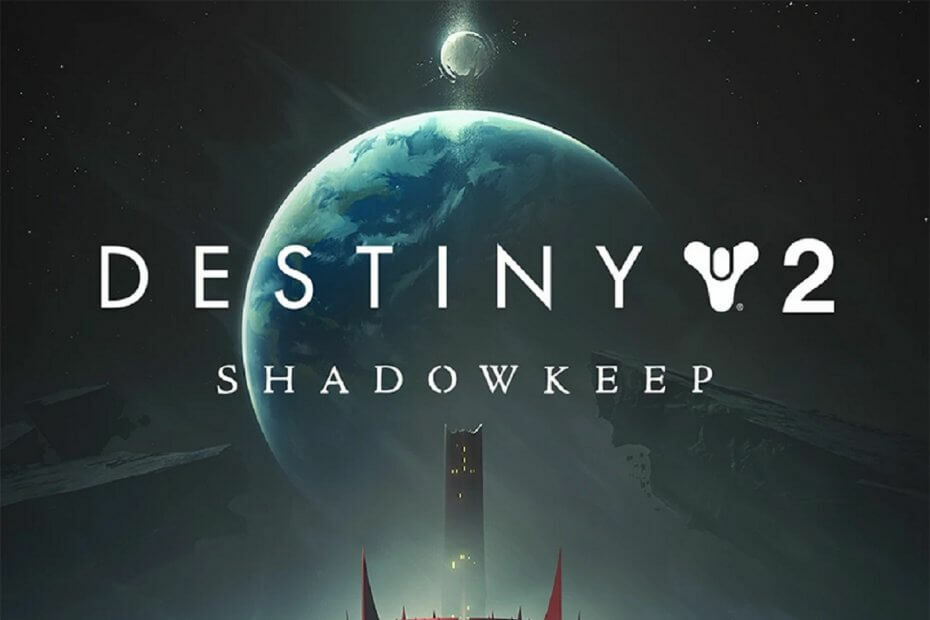- Destiny 2 - це популярна безкоштовна багатокористувацька онлайн-гра-шутер від першої особи, доступна на багатьох платформах.
- Однак при запуску гри ви можете зіткнутися з кодом помилки Buffalo error.
- Щоб отримати більше посібників, таких як наведений нижче, перегляньте наші виділений центр для усунення помилок Destiny 2.
- Перевірте наш спеціальний розділ Ігор для отримання додаткових ресурсів Destiny 2.

- Обмежувач процесора, оперативної пам'яті та мережі з вбивцею гарячих вкладок
- Інтегровано безпосередньо з Twitch, Discord, Instagram, Twitter та Messengers
- Вбудовані елементи керування звуком та власна музика
- Спеціальні кольорові теми від Razer Chroma та примусові темні сторінки
- Безкоштовний VPN та Блокування реклами
- Завантажте Opera GX
Destiny 2 - це популярна безкоштовна онлайн-гра для багатокористувацької відео шутер від першої особи, яка доступна на багатьох платформах. Однак під час запуску гри кілька користувачів повідомили про помилку коду помилки Buffalo.
За словами розробника, ця помилка може статися, якщо користувач не ввійшов у свій обліковий запис. Однак причини можуть різнитися залежно від користувачів.
Якщо вас також турбує ця помилка, ось кілька порад щодо усунення несправностей, які допоможуть вам вирішити помилку коду помилки Destiny 2 у Windows.
Як виправити destiny 2 код помилки буйвола?
1. Видаліть файл cvars.xml

- Натисніть Клавіша Windows + R щоб відкрити Run.
- Тип %дані програми% і натисніть ГАРАЗД. Це відкриє Дані програми папку.
- Прокрутіть вниз і відкрийте Банджі папку.
- А тепер перейдіть до DestinyPC> Папка Prefs.
- Знайдіть і клацніть правою кнопкою миші cvars.xml файл і натисніть Видалити.
- Після видалення закрийте Провідник файлів.
- Перезапустіть Destiny 2 і перевірте, чи помилка усунена.
Файл cvars.xml містить деякі ключові налаштування гри в папці встановлення. Видалення файлу може допомогти вам вирішити помилку коду помилки буйвола в Destiny 2.
2. Вийдіть і увійдіть

- Якщо ви ще не пробували, простий вихід та вхід допоможуть вам виправити помилку Destiny 2.
- Відкрийте Робочий стіл Battlenet додаток.
- Клацніть на Настільний додаток піктограма (синій піктограма ліворуч угорі).
- Клацніть на Вийти варіант.
- Клацніть Так для підтвердження дії.
- У новому вікні введіть свої облікові дані користувача та ввійдіть до облікового запису BattleNet ще раз і перевірте наявність покращень.
2.1 Вийти з комп’ютера
- Якщо ви отримуєте доступ до Destiny 2 з кількох комп’ютерів, це може спричинити помилку, оскільки гра не дозволяє користувачам входити на двох різних комп’ютерах одночасно.
- Переконайтеся, що ви вийшли з додаткового / простоючого комп’ютера, перш ніж намагатись увійти до поточної системи.
- Скористайтеся опцією Вийти з усіх вхідних пристроїв, якщо ви не пам’ятаєте, чи входили ви на інші комп’ютери чи ні.
2.2 Продовжуйте намагатися підключитися
- Іноді проблема може бути у сервері Destiny 2.
- Якщо сервери спостерігають високий трафік, гра може не вдатися підключитися до сервера.
- Кілька користувачів повідомили, що після численних спроб вони можуть підключитися до сервера.
3. Змініть розташування сервера

- Закрийте Destiny 2.
- Запустіть Робочий стіл Blizzard застосування.
- Відкрийте Доля 2 сторінки.
- Змініть поточний регіон на потрібний, використовуючи випадаючий список під Грати кнопку.
- Після встановлення відкрийте Destiny 2 і перевірте наявність покращень.
Деякі користувачі змогли вирішити проблему, змінивши регіон сервера у настільній програмі Blizzard. Зміна регіону сервера може усунути помилку, якщо проблема стосується серверів Bungie.
Коди помилок Destiny 2: що вони означають і як їх виправити
4. Використовуйте віртуальну приватну мережу

- Використання VPN може допомогти вирішити проблему, якщо помилка виникає на певному сервері або в регіоні.
- Якщо у вас встановлена програма VPN, підключіться за допомогою програми.
- Перезапустіть Destiny 2 і перевірте, чи проблема вирішена.
- Якщо ви помічаєте проблеми з пінгом, просто відключіть VPN і перевірте ще раз.
- Відключення VPN не вплине на ваш сеанс гри, і вас буде підключено за кілька секунд.
- Якщо проблема не зникає навіть після використання VPN, змініть розташування сервера у своїй VPN, щоб побачити, чи це допомагає.
Існує кілька постачальників послуг VPN, що пропонують доступний та необмежений доступ. Якщо у вас не встановлена програма VPN, перегляньте нашу найкраще програмне забезпечення 6 VPN список, щоб знайти найкращий додаток для ПК.
5. Встановіть налаштування локальної мережі на автоматичне

- Натисніть Клавіша Windows + R.
- Тип inetcpl.cpl. Це відкриє Властивості Інтернету вікно.
- В Властивості Інтернету вікно, відкрийте Зв'язки вкладку.
- Під Локальна мережа налаштування, натисніть на Налаштування локальної мережі кнопку.
- Тепер встановіть усі Налаштування локальної мережі до Автоматичний.
- Клацніть Подати заявку і гаразд щоб зберегти зміни.
- Перезавантажте комп'ютер і запустіть Destiny 2, щоб перевірити, чи проблема вирішена.
6. Вимкніть антивірусні програми

- Якщо у вас встановлено сторонні антивірусні програми, спробуйте тимчасово вимкнути його.
- Клацніть правою кнопкою миші на піктограму антивіруса на панелі завдань.
- Виберіть Тимчасово вимкнути або подібні варіанти.
- Після вимкнення антивірусу спробуйте запустити Destiny 2 і перевірте, чи помилка усунена.
Якщо помилка Код помилки Destiny 2 буйвола вирішується після вимкнення антивірусу, спробуйте додати гру до виключення або білого списку.
Помилка коду помилки Destiny 2 може статися з багатьох причин. Виконайте всі кроки в цій статті по одному, щоб знайти виправлення, яке вам підходить. Повідомте нас, яке виправлення допомогло вам усунути помилку в коментарях.
Питання що часто задаються
Щоб виправити код помилки, видаліть файл cvars.xml із папки інсталяції. Потім вимкніть антивірус, змініть налаштування локальної мережі та виконайте інші дії у статті вище. Для отримання додаткової інформації про подібні помилки ознайомтесь це керівництво щодо частих помилок Destiny 2.
Destiny підтримується на PlayStation 3, PlayStation 4, Xbox 360 та консолях Xbox One. Якщо ви граєте у версію Xbox One, то, можливо, вам слід перевірити це список частих помилок Xbox One Destiny 2, а також їх виправлення.
Доля вийшла 9 вересня 2014 року